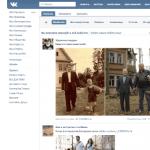Warum verbindet es sich nicht über das lokale Netzwerk mit dem Minecraft-Server? So spielen Sie in Minecraft in einem lokalen Netzwerk Bereiten Sie einen Arbeitsplatz vor
Beim Versuch, sich mit dem Minecraft-Server zu verbinden, kann es vorkommen, dass der Benutzer auf die Meldung „Java.net.ConnectException: Connection timed out: no more information“ stößt. Das Erscheinen dieser Meldung signalisiert normalerweise das Auftreten verschiedener Arten von Netzwerkproblemen beim Zugriff auf den Spieleserver, aufgrund derer der Wunsch des Benutzers, die Minecraft-Spielwelten zu genießen, unerfüllt bleibt. Im Folgenden werde ich das Wesen dieser Fehlfunktion analysieren, ihre Ursachen beschreiben und auch erklären, wie Sie den Java.net.ConnEcException-Fehler auf Ihrem PC beheben können.
Zeitüberschreitung der Verbindung: keine weiteren Informationen - Funktionsstörungen
Der Text dieser Nachricht wird wie folgt übersetzt: "Java-Netzwerkfehler. Verbindungszeitüberschreitung: keine weiteren Informationen".
Der angegebene Java.net.ConnectException-Fehler tritt normalerweise auf, wenn eine Verbindung zum Minecraft-Spieleserver hergestellt wird, aber sporadische Fälle dieses Fehlers wurden auch aufgezeichnet, wenn andere Produkte ausgeführt werden, die Java verwenden (z. B. auf dem Azure Notification Hub).
Das Auftreten des Problems „Java.net.ConnectException: Connection timed out: no more information“ hat folgende Gründe:
- Der Benutzer verwendet eine instabile Netzwerkverbindung mit langsamem Internet;
- Auf dem PC des Benutzers ist eine veraltete Version von „Java“ installiert;
- Der Benutzer verwendet eine veraltete Version von Minecraft;
- Beim Betrieb des Spielservers, mit dem der Benutzer eine Verbindung herzustellen versucht, treten Fehler auf (die Ressource ist nicht verfügbar, technische Arbeiten sind im Gange usw.);
- Antivirus oder Firewall blockiert Verbindungen zum Spielserver;
- Der Benutzer verwendet eine dynamische IP;
- Der benutzerdefinierte Router funktioniert nicht richtig.
So beheben Sie „Java.net.ConnectException: Zeitüberschreitung bei Verbindung“
Es gibt mehrere Möglichkeiten, den Java.net.ConnectException-Fehler zu beseitigen. Betrachten wir sie der Reihe nach:
- Starten Sie Ihren PC neu. In einigen Fällen löste diese einfache Methode den Fehler „java.net.connectexception-Verbindung abgelehnt;“.
- Installieren Sie die neueste Version von Java auf Ihrem PC. Eine ziemlich häufige Ursache für das fragliche Problem ist eine veraltete Version von "Java" auf dem PC des Benutzers. Gehen Sie zur Systemsteuerung, dann zu "Programme", dort finden Sie "Java" und klicken Sie darauf. Nachdem das Einstellungsfenster erscheint, gehen Sie auf die Registerkarte „Update“, klicken Sie dort auf die Schaltfläche „Jetzt aktualisieren“ und installieren Sie die erforderlichen Updates im System.
Dieses Verfahren muss sowohl auf Ihrem Computer als auch auf dem Computer des Benutzers ausgeführt werden, mit dem Sie Minecraft über das Netzwerk spielen möchten.
 Aktualisieren Sie Ihre Java-Version
Aktualisieren Sie Ihre Java-Version 
Fazit
Die häufigsten Gründe für den Fehler „Java.net.ConnectException“ sind, dass die Version von „Java“ des Benutzers veraltet ist und die Firewall die Verbindung zum gewünschten Spieleserver blockiert. Befolgen Sie die obigen Tipps, um den Java.net.ConnectException-Fehler auf Ihrem PC zu beheben.
Hallo! In diesem Artikel erfahren Sie wie man sich verbindet Minecraft Pe-Server . Ich habe versucht, alle Fallstricke aufzudecken und jeden Schritt der Verbindung zum Server detailliert zu beschreiben! Ich hoffe, Sie genießen diesen Artikel!
Es ist kein Geheimnis, dass Minecraft Pe immer beliebter wird wie die PC-Edition. Im Laufe der Zeit wächst und wächst die Anzahl der Server, und viele Spieler haben eine Frage: „ Wie verbinde ich mich mit dem mcpe-Server?". Viele beantworten diese Frage nicht und daher sind PE-Server immer noch nicht beliebt.
Lassen Sie uns im Allgemeinen zur Sache kommen! Wie können wir uns mit dem Server verbinden? Eigentlich ist alles einfach. Zuerst müssen wir die Server-IP und den Port kennen. In der Regel ist der Port immer Standard, also 19132. Aber jeder hat eine andere IP (es gibt auch alphabetische, aber das ist eine ganz andere Geschichte). Ich werde mich mit einem fiktiven Server verbinden.
Starten Sie zuerst das Spiel und klicken Sie auf die Schaltfläche „Spielen“. Als nächstes erhalten wir das folgende Fenster:
Hier müssen Sie auf die Schaltfläche "Neue Welt" klicken. Danach werden Sie zum nächsten Tab weitergeleitet, in dem Sie eine neue Welt erstellen können. Aber wir müssen keine neue Welt erstellen, also klicken wir auf den Plus-Button:

Durch Klicken auf die Plus-Schaltfläche sehen Sie sofort 3 Abschnitte. Das:
- Servername - Servername
- IP-Adressen - Serveradresse
- Port - Serverport.
Ich möchte anmerken, dass Port 19132 Standard ist und wenn Sie nach der Frage „Welcher Port“ die Antwort erhalten: Standard, wundern Sie sich nicht, sie meinten 19132.
Weiter geht's: wir haben 3 Registerkarten: in die erste (Servername) schreibst du den Namen des Servers, du kannst den Server auf verschiedene Arten nennen, sogar "KrytoiServer", sogar "FreeCheats", es spielt keine Rolle. Nachdem Sie den Servernamen eingegeben haben, müssen Sie die Serveradresse eingeben, mit anderen Worten - ip. Für einige besteht diese IP aus Zahlen, für andere aus Buchstaben. Kommen wir nun zum letzten: dem Hafen. Wenn Sie sich nicht sicher sind, ob der Serverport Standard ist, ist es natürlich besser, vorher zu fragen und ihn erst dann einzugeben. Sie können jedoch sofort versuchen, den Standardport einzugeben. Nachdem ich den Hafen betreten hatte, sah ich Folgendes:

Wenn Sie nun auf die Schaltfläche „Server hinzufügen“ klicken, sehen wir unseren Server im Abschnitt „Spielen“ zusammen mit Karten:

Wie Sie sehen können, wird in der Liste der Karten der von mir hinzugefügte Server an erster Stelle angezeigt. Minecraft versucht diesen Server zu finden, aber er ist offline und daher wird nichts mehr angezeigt. Wenn der Server online ist, sehen Sie seinen Namen und der graue Kreis wird grün.
Damit ist unsere Verbindung zum Server abgeschlossen! Jetzt wissen Sie wie man mcpe server beitritt! Sie können Minecraft-Server auf speziellen Websites finden. Viel Glück!
- Probleme beim Erstellen eines Servers:
- Probleme beim Verbinden mit dem Server:
- Andere Fehler
Vorwort
Alle Probleme lassen sich in zwei Kategorien einteilen:
- Probleme beim Erstellen des Servers. Sie haben den Server gemäß den Anweisungen erstellt, aber aus irgendeinem Grund startet er nicht. Gibt einen unverständlichen und langen Fehler aus.
- Probleme beim Verbinden mit dem Server. Entweder Sie oder Ihre Freunde können sich nicht mit dem Server verbinden, obwohl er gestartet wurde.
Wenn ein Problem gelöst ist, entsteht oft ein anderes. Dies kann bedeuten, dass entweder mehrere Probleme vorliegen und Sie eines davon gelöst haben, oder dass Sie alles falsch gemacht haben und einen weiteren Fehler hinzugefügt haben. Vernachlässigen Sie also nicht die Anweisungen.
Probleme beim Erstellen eines Servers
- BINDUNG AN PORT FEHLGESCHLAGEN- Port 25565 geschlossen. . Von mir selbst werde ich hinzufügen, dass das Ändern des Ports in seltenen Fällen helfen kann. Persönlich habe ich Port 25566 auf meinem Server abgelegt. Obwohl dies vielleicht eine Täuschung ist, ist es dennoch nicht schwierig, es zu versuchen.
- - ein gemeinsames Präfix für alle Probleme, die durch Plugins entstehen.
Ursachen:
- Sie haben die Plugins falsch installiert.
- Die Plugin-Version ist nicht mit der Server-Version kompatibel.
Lösung: Plugins entfernen/ersetzen, die diesen Fehler verursacht haben. Es wird dringend empfohlen, Plugins nacheinander, einzeln und nicht alle auf einmal zu installieren und die Leistung des Servers zu überprüfen.
- **** NICHT GENUG RAM!- Dieser Fehler schränkt den Server nicht ein, stört aber dennoch seine vollwertige Arbeit ("verlangsamt den PPC"). Das bedeutet, dass Sie entweder wenig RAM haben oder Java wenig Speicher verwendet.
Lösung: Wenn Sie wirklich nicht genug RAM haben (256 oder 512 MB), dann können Sie, wenn Sie wirklich wollen, einen neuen kaufen. Wenn Sie mindestens ein Gigabyte davon haben, müssen Sie Folgendes tun:
- Erstellen Sie eine Textdatei.
- Schreiben Sie darin die Zeile "java -Xmx1024M -Xms1024M -jar minecraft_server.jar"
- Ändern Sie die Erweiterung von .txt in .bat
- Profitieren!
Probleme beim Verbinden mit dem Server
- Serverseitig getrennt. veröffentlichter Server!- Dieser Fehler tritt auf, wenn die Version Ihres Minecraft höher ist als die Version des Servers (z. B. Sie haben 1.3.1 und auf dem Server 1.1). Installieren Sie die entsprechende Serverversion (es ist einfacher, Ihren Client und Server auf die neueste Version zu aktualisieren).
- veröffentlichter Kunde- Dies bedeutet, dass die Version Ihres Clients niedriger ist als auf dem Server. Beispiel: Sie haben Version 1.2.1 und 1.3.1 ist auf dem Server installiert.
- Verbindung unterbrochen. Anmeldung fehlgeschlagen: Falsche Anmeldung- Dieser Fehler wird angezeigt, wenn Sie versuchen, sich auf einem Server mit dem Parameter online-mode=true (nur mit einer lizenzierten Version) von einem kostenlosen Client (Raubkopien, nicht gekauft) anzumelden. Wenn beim Betreten des Servers eines Freundes ein solcher Fehler angezeigt wird, hat er vergessen, true auf false zu ändern.
- Benutzer nicht Premium- Lösung des Problems ist ähnlich wie "bad login"
- Verbindung zurücksetzen- Entweder ist der Server aus irgendeinem Grund nicht verfügbar (z. B. wurde er während des Spiels ausgeschaltet) oder Sie haben Verbindungsprobleme.
- Verbindung abgelehnt- das bedeutet, dass unter dieser Adresse entweder kein Server läuft oder Sie Verbindungsprobleme haben. Kann durch eine dynamische IP auf dem Serverhost verursacht werden.
- An einem anderen Ort angemeldet- Dieser Fehler ist ziemlich selten, tritt aber manchmal immer noch auf. Das bedeutet, dass sich bereits jemand unter Ihrem Spitznamen beim Server angemeldet hat (tritt meistens auf, wenn Ihr Spitzname „Spieler“ ist).
- Auszeit lesen- wörtlich übersetzt "Auszeit beim Warten auf eine Antwort". Die Ursache des Fehlers ist entweder ein Hängen des Servers oder ein Hängen des Clients.
- interner Serverfehler- "Interner Serverfehler". Tritt aufgrund eines Fehlers im ausgeführten Code auf. Höchstwahrscheinlich ist dies das Werk eines Virus oder einer krummen Modifikation (oder Hände ... :().
- Ende der Übertragung- wörtlich übersetzt "Ende des Stroms". Ursachen:
- Wenn der Fehler unregelmäßig auftritt, ist der Kommunikationsverlust mit dem Server schuld, der durch dessen Einfrieren oder durch eine schlechte Internetverbindung (die Verbindung wurde für einige Sekunden unterbrochen) verursacht werden kann.
- Tritt der Fehler ständig auf, sind die auf Client und Server installierten schuld. Schnappschüsse(Ich erinnere Sie daran, dass der Schnappschuss eine Beta-Version der nächsten Version des Spiels ist). Um das Problem zu beheben, müssen Sie setzen Vollversion von Minecraft auf Client und Server(zum Zeitpunkt des Schreibens ist dies Version 1.3.1). Die Client- und Serverversionen müssen sein das Gleiche.
- Interne Expertise: Ungültige Paket-ID %number%- Sie haben auf dem Client einen Mod installiert, der sich nicht auf dem Server befindet. Laden Sie einen sauberen Client (ohne Änderungen) herunter.
- Server kann nicht erreicht werden- bedeutet, dass die IP Ihres Servers nicht dediziert ist (große Traurigkeit: (). Sie können nur auf Hamachi spielen. Wenn Sie versuchen, eine Verbindung zu einem öffentlichen Server herzustellen, aber dieser Fehler auftaucht, bedeutet dies, dass einige technische Arbeiten durchgeführt werden dort (Server ausgeschaltet).
- Login hat zu lange gedauert- Der Fehler tritt auf, weil die Versionen des Servers und des Clients nicht übereinstimmen.
Andere Fehler
Und obwohl sie nicht aufgrund von Problemen mit dem Server entstehen, werde ich trotzdem darüber schreiben, damit die berüchtigtsten Fans unserer Seite nicht ins Forum gehen und darüber schreiben :)
Damit:
- Schwarzer Bildschirm. Es kann formuliert werden als "Minicraft funktioniert nicht!!!11 Black Ikran!!111". Höchstwahrscheinlich haben Sie auf dem Client eine Art Mod installiert, die entweder für sich genommen krumm ist oder eine andere Version hat. Um das Problem zu lösen, entfernen Sie den Ordner META-INF aus der Datei Minecraft.jar
- Die Schaltfläche „Offline spielen“ funktioniert nicht.("Bitte helfen Sie mir, minecraft will nicht starten!!11") Paradoxerweise ignorieren viele Spieler die Anweisungen, die sagen "Sie müssen die Datei Minecraft.exe in den Ordner %Ordnerpfad%/Anwendungsdaten/.minecraft legen" . Ein Spiel Notwendig sollte da sein, nicht in Programmdateien oder Spielen! Und ja, der Anwendungsdatenordner ist ausgeblendet.
- Die Java Virtual Machine konnte nicht erstellt werden- Installieren Sie Java neu oder installieren Sie es, falls Sie es noch nicht getan haben. .
- Schlechte Grafikkartentreiber- Grafikkartentreiber aktualisieren. Wenn dies nicht hilft, bedeutet dies, dass Ihre Grafikkarte OpenGL nicht unterstützt (Minecraft kann auf dieser Grafikkarte nicht ausgeführt werden: (().
- Minecraft ist abgestürzt!(fliegt im Fenster) - Wir müssen den Client neu installieren, weil. es ist aus irgendeinem Grund "kaputt" (höchstwahrscheinlich aufgrund von Mods)
Nachwort, oder wenn der Artikel nicht geholfen hat...
Wenn Sie Ihr Problem oben nicht gefunden haben (was unwahrscheinlich ist) oder die Lösung Ihnen aus irgendeinem Grund nicht geholfen hat, dann schreiben Sie an das Forum.
Verwenden Sie zunächst Forumssuche:
UND nur Wenn Ihre Suche keine Ergebnisse liefert, erstellen Sie einen Thread. Schreiben Sie so, dass Sie verstehen können, was Sie geschrieben haben (am besten fehlerfrei, wenn Sie nicht ausgelacht werden wollen). Notwendig Notwendig folge der Vorlage (du nimmst sie direkt und schreibst Punkt für Punkt, nicht alles auf einmal)
Vorlage zum Erstellen eines Themas, alle Artikel erforderlich zur Ausführung:
- Fehlername in Englisch.
- Der Name Ihres Betriebssystems, Antivirus, Firewall und was auch immer Sie für richtig halten.
- Wo tritt der Fehler eigentlich auf: beim Erstellen des Servers oder beim Betreten des Servers.
- Poste einen Screenshot deines Fehlers Notwendig). Wenn Sie nicht wissen, wie, dann erkläre ich es Ihnen: Drücken Sie die Schaltfläche "Drucken", öffnen Sie Paint, fügen Sie ein Bild ein, klicken Sie auf Datei --> Speichern unter ... --> Und speichern Sie es als Datei mit der Erweiterung .jpg (Nicht .bmp, nämlich .jpg !). Hängen Sie die Datei als Nächstes an Ihren Forumsbeitrag an und fügen Sie sie an einer beliebigen Stelle ein. Und sagen Sie später nicht, dass Sie nicht wissen, wie man Screenshots macht!
- Wenn Sie einen Server erstellen, schreiben Sie, welche Fehler zuvor aufgetreten sind (falls sie natürlich aufgetreten sind). Versuchen Sie, sich daran zu erinnern, dies wird Ihnen helfen, Ihr Problem zu lösen. Wenn es keine Fehler gab, dann schreiben Sie es.
- Schreiben Sie auf, was Sie versucht haben, um das Problem zu lösen (Liste). Dies ist notwendig, um die Suche nach einer Lösung zu beschleunigen.
Wenn...:
- Das Thema ist nicht nach Vorlage geschrieben.
- Die Lösung des Problems wird auf der Website oder im Forum beschrieben.
- Dieses Problem ist bereits im Forum, blieb aber unbeantwortet (was bedeutet, dass niemand die Antwort kennt).
- Aus dem was du geschrieben hast geht nichts hervor.
Dann wird Ihr Thema gelöscht und sein Screenshot wird an gesendet Wand der Schande, Und Sie verboten.
Ach ja, über deine Fehler darfst du nicht in die Kommentare schreiben, niemand wird es dir sagen > :D. Entschuldigen Sie diese strengen Maßnahmen, sie sind nur notwendig, um die Ordnung aufrechtzuerhalten und schnell eine Lösung für Ihr Problem zu finden.
In diesem Artikel werden wir versuchen herauszufinden, warum dieser Fehler auftritt und was getan werden muss, um ihn zu beheben.
Wenn Sie den Fehler „Ungültige Sitzung. Versuchen Sie, das Spiel neu zu starten“ oder „Anmeldefehler: ungültige Sitzung“, dann besteht der erste Schritt darin, zu versuchen, die im Fehlertext selbst angegebenen Aktionen auszuführen, d. h. das Spiel neu zu starten. Es ist möglich, dass während der Verbindung ein Fehler aufgetreten ist, der das Starten des Spiels verhindert, und nach dem Neustart verschwindet das Problem von selbst. Auf den ersten Blick mag diese Lösung nicht effektiv erscheinen, aber in einigen Fällen kann sie bei der Lösung des Problems helfen.
Hamachi
Wenn ein Neustart des Spiels nicht geholfen hat und der Fehler weiterhin auf dem Bildschirm angezeigt wird, bedeutet dies nicht immer, dass das Problem beim Spiel liegt. Möglicherweise liegt ein Problem mit der Online-Spielanwendung vor.Versuchen Sie, Hamachi neu zu starten, danach können Sie höchstwahrscheinlich eine Sitzung erstellen und sich mit ihr verbinden.
Wenn dies nicht geholfen hat und immer noch ein Fehler mit dem Text „Invalid session. Versuchen Sie, das Spiel neu zu starten", können Sie versuchen, das Spiel neu zu starten, ohne Hamachi zu schließen. Manchmal kann eine solche Lösung helfen, sich mit einem Netzwerkspiel zu verbinden.

Es lohnt sich auch, Hamachi vollständig zu entfernen und neu zu installieren. Führen Sie dann den Autorisierungsprozess durch und setzen Sie den Verbindungsversuch in Minecraft fort. Die gleiche Aktion sollte von Ihrem Freund durchgeführt werden, dessen Sitzung Sie beitreten möchten. Diese Aktionen lösen sehr oft das Problem mit dem Fehler.
Löschen eines Spiels
Die nächste mögliche Lösung für das Problem besteht darin, das Spiel zu deinstallieren und dann neu zu installieren. Da Minecraft ein extrem instabiles Spiel ist, hat diese Methode das Recht auf Leben. Melden Sie sich nach der Neuinstallation des Spiels an und versuchen Sie erneut, eine Spielsitzung zu erstellen oder einer bestehenden Sitzung beizutreten.Es ist auch erwähnenswert, dass solche Probleme auf Computern mit veralteter Hardware auftreten können. Was dies verursacht, weiß niemand, da Minecraft selbst keine ernsthaften Systemanforderungen hat, aber eine Neuinstallation des Spiels hilft sehr oft, Fehler zu beseitigen.
Viren
Die Ursache für verschiedene Arten von Fehlern kann eine Infektion des Computers mit einem oder mehreren Viren sein. Es ist kein Geheimnis, dass Viren nicht nur die Leistung von Anwendungen stören, sondern auch schwere Datenschäden anrichten können.
Um Ihren Computer von Malware zu befreien, führen Sie ein Antivirenprogramm aus und führen Sie einen gründlichen Scan aller Festplattenpartitionen durch. Wenn Sie zweifelhafte Elemente finden, versuchen Sie, sie mit einem Antivirenprogramm zu beseitigen. Vor all diesen Aktionen lohnt es sich, den Minecraft-Client im Voraus zu deinstallieren und nach dem Korrigieren der erkannten Dateien einen neuen zu installieren. Versuchen Sie nach der Installation des neuen Clients erneut, sich mit der Spielsitzung zu verbinden. Wenn die Ursache in Viren liegt, hilft Ihnen diese Option zweifellos dabei, den Fehler „Ungültige Sitzung. Versuchen Sie, das Spiel neu zu starten."
Spielversion
Ein sehr wichtiger Punkt ist auch die Version des Spiels selbst, dh wenn Sie verschiedene Versionen verwenden, können sich die Spieler nicht miteinander verbinden. Es ist auch erwähnenswert, dass die neuesten Versionen möglicherweise eine ausreichende Anzahl von Fehlern aufweisen, aufgrund derer Probleme beim Herstellen einer Verbindung zur Sitzung auftreten können. Wenn Sie also und Ihr Freund, mit dem Sie spielen möchten, unterschiedliche Versionen von Minecraft haben, wird der Fehler „Ungültige Sitzung. Versuchen Sie, das Spiel neu zu starten." Idealerweise sollten Sie die gleichen Versionen verwenden, um dieses Problem zu lösen.Raubkopien
Zusätzlich zu all dem oben Genannten ist der Grund für den Fehler „Ungültige Sitzung. Versuchen Sie, das Spiel neu zu starten" kann eine Raubkopienversion des Clients sein. Tatsache ist, dass sich in Version 1.7.5 das Autorisierungssystem geändert hat, weshalb es unmöglich ist, ohne Lizenz in einem lokalen Netzwerk zu spielen. Willst du mit einem Freund spielen, aber auf einem Piraten? Es gibt einen Ausweg!Suchen Sie im Ordner mit dem Spiel über die Suche nach der Datei „server.properties“, dort befindet sich die Zeile „online-mode=true“. Darin müssen Sie das Wort true in false ändern. Diese Manipulationen deaktivieren die Überprüfung der Lizenzvereinbarung, die in Raubkopien nicht verfügbar ist. So können Sie den Fehler „Ungültige Sitzung. Versuchen Sie, das Spiel neu zu starten" und spielen Sie mit einem Freund auf einem Piraten.